Microsoft Office 2021のプレビュー版をインストールしました。
リボンUI
リボンUIが最初に導入されたのは、Microsoft Officeです。リボンUIは、少しずつ進化しています。少し前には、シンプルモードが追加されています。
リボンUIをWPFアプリ上で用意に実現するUIライブラリであるFluent.Ribbonを利用・修正していることもあり、最新のリボンUIの動向は気になります。
最新のリボンUIの挙動を確認するために、最新であるプレビュー版のMicrosoft Officeを試していたいと思っていました。
Office Insider ProgramとOffice 365
通常、マイクロソフトのソフトウェアのプレビュー版を試すときは、XXXX Insider Programに登録します。Windowsのプレビュー版を試すときは、Windows Insider Programに登録します。同様にOfficeのプレビュー版を試すときは、Office Insider Programに登録します。
そのため、Microsoft Officeのプレビュー版を試すには、Office Insider Programに登録します。しかし、Office Insider Programに登録しても、Office 365のプレビュー版を試すには、条件があります。Microsoft 365のサブスクリプション契約(Office 365の利用権が含まれる)をしている必要があります。
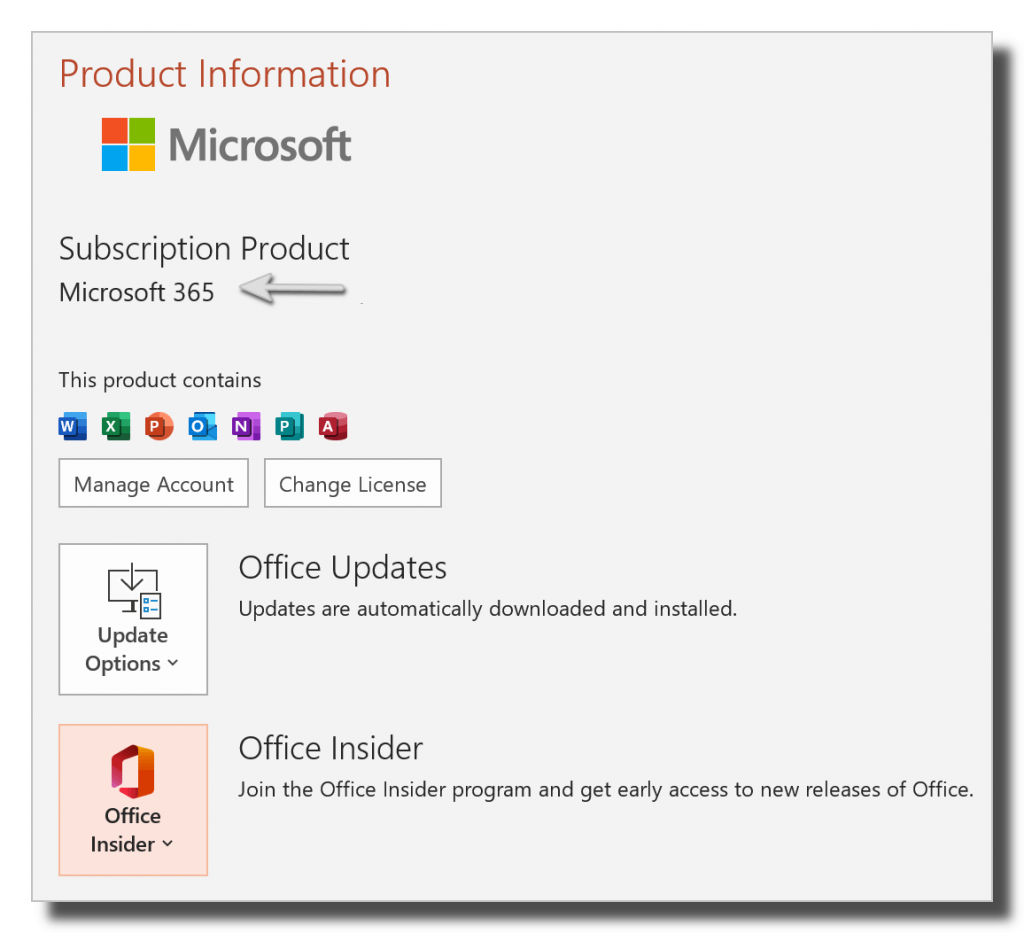
私は、永久ライセンス版であるMicrosoft Office Professional Plus 2019を利用しており、Microsoft 365のサブスクリプション契約をしていません。そのため、Office Insider経由では、Office 365のプレビュー版を試すことはできません。
結果として、Officeのプレビュー版で、リボンUIの最新の挙動を試すことができないでいました。
Office 2021 とプレビュー版
ところが、少し前にOffice 2021のプレビュー版が公開されました。
Commercial Preview of Microsoft Office Long-Term Servicing Channel (LTSC) is Now Available (Microsoft Office Long-term Servicing Channel (LTSC)の商用プレビューを開始)
このプレビュー版を試すための条件には、Microsoft 365のサブスクリプション契約することは含まれていません。
そこで、Windows 10をインストールした仮想マシン環境にOffice 2021のプレビュー版をインストールすることにしました。
Office 2021 プレビュー版
Office 2021 プレビュー版は、以下に公開されています。
Office LTSC プレビューの概要
このサイトの情報によると、以下のプレビュー版が試すことができます。
- Office LTSC Professional Plus 2021 プレビュー
- Project Professional 2021 プレビュー
- Visio Professional 2021 プレビュー
なお、プレビュー版をインストールするときは、製品版を含む他のバージョンのOfficeはアンインストールしておくのが安全です。特定の条件では、他のバージョンのOfficeと共存もできますが、条件が限られているためです。
そのため、Windows 10を新規インストールした新規仮想マシンにOffice 2021 プレビュー版をインストールします。
Office 2021 プレビュー版のインストール
Office 2021 プレビュー版を試すには、以下の環境が必要となります。
- Windows 10が稼働するPC(物理PC、仮想マシンのどちらでもよい)
- インターネット接続環境 (ダウンロードしながらインストールされます)
- Office展開ツール (ODT: Office Deployment Tool)
- Office展開ツール 設定ファイル (ODT設定ファイル、configuration.xml)
Office展開ツール (ODT: Office Deployment Tool)
Office展開ツールは、ここからダウンロードします。このツールは英語版ですが、特に気にせず取得します。この英語版ツールを使って、Office プレビューの日本語版もインストールできます。
以前に取得したOffice展開ツールを使用するときには、ツールのバージョンを確認する必要があります。Office 2021 プレビュー版をインストールするためには、Office展開ツールのバージョン 16.0.13901.20336 (setup.exe バージョン 16.0.13901.20328) 以降を使用する必要があります。このバージョンは、2021 年 4 月 13 日にリリースされたので、それ以降にダウンロードしたOffice展開ツールを使用します。
Office展開ツール 設定ファイル (ODT設定ファイル)
ODT設定ファイルは、Office 2021 プレビュー版をインストールする内容の設定ファイルを準備します。
設定ファイルのサンプルは、マイクロソフトのサイトのここにあります。ただ、このサンプルでは、
- アクティベーションのためのプロダクトキーが埋め込まれていない
- アプリケーションのGUIが英語のみ
です。
サンプルから修正を加えて、アクティベーション用のプロダクトキーを設定し、日本語のGUIをインストールするようにした設定ファイル(configuration.xml)が以下の通りとなります。
<Configuration>
<Add OfficeClientEdition="64" Channel="PerpetualVL2021">
<Product ID="ProPlus2021Volume" PIDKEY="T3N47-WVHW9-VCT2V-QKP29-P393W" >
<Language ID="en-us" />
<Language ID="ja-jp" />
</Product>
<Product ID="VisioPro2021Volume" PIDKEY="M9N3Y-CCB6D-J66FD-KKGF4-8B799">
<Language ID="en-us" />
<Language ID="ja-jp" />
</Product>
<Product ID="ProjectPro2021Volume" PIDKEY="2NYG6-3BBBX-M97JW-B7DFV-G6RMB" >
<Language ID="en-us" />
<Language ID="ja-jp" />
</Product>
</Add>
<RemoveMSI />
<Updates Enabled="TRUE" />
<Property Name="AUTOACTIVATE" Value="1" />
</Configuration>この設定ファイルを使ってインストールします。
インストールの実行
Office展開ツール (ODT: Office Deployment Tool)のファイル名はsetup.exeです。設定ファイル名をconfiguration.xmlとして保存した場合、Office 2021プレビュー版をインストールするには、以下のコマンドを管理者権限で実行します。
setup.exe /configure configuration.xmlインストールが完了すると、Office 2021 プレビュー版が利用できます。
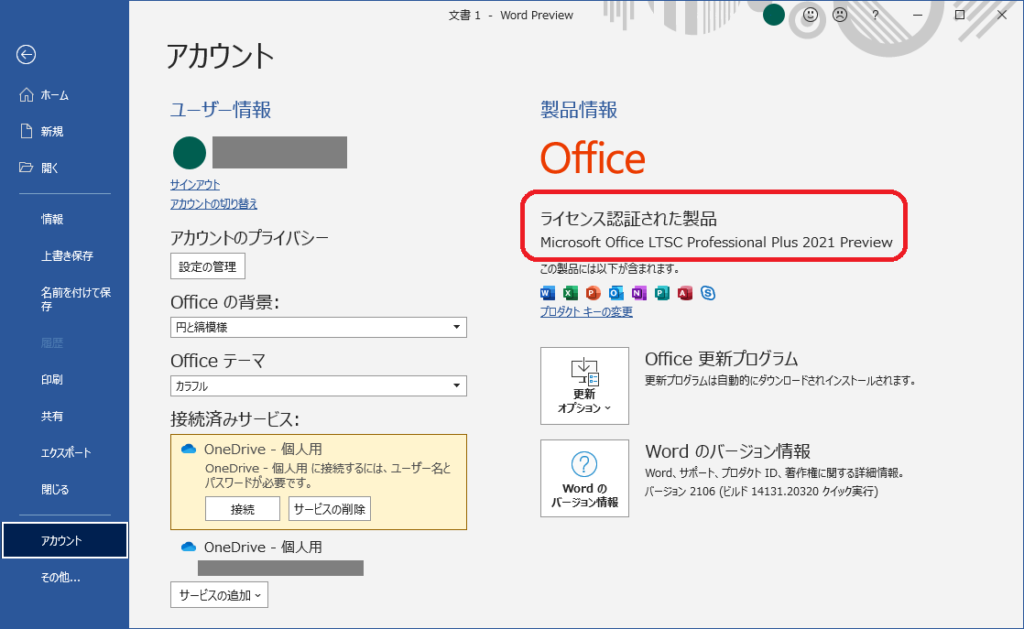
Office 2021 プレビュー版の利用期限
Office 2021 プレビュー版は、あくまでプレビュー版であるため、無期限に利用できるものではありません。
設定ファイルに使用したアクティベーションのためのプロダクトキーは、プレビュー用の特別なものです。このプロダクト キーの有効期限は、2022 年 1 月 17 日です。この期限を過ぎると、機能が制限され、新規ファイルの作成や編集ができなくなります。その後、利用できるのは、ファイルの読み込みと印刷のみとなります。
期限を過ぎた後に、引き続き利用するためには、製品版の購入が必要となります。
以上、Office 2021プレビュー版のインストールについての投稿でした。
